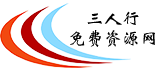
当前位置首页 > 专业工具

视频水印编辑程序影音转霸DikDik 4.6.0.0中文绿色版
更新时间:2021-10-02 软件大小:1.39 MB 界面语言:简体中文 运行环境:WinAll 授权方式:免费版下载次数:
下载地址
系统介绍
点击界面上的OPTION,切换中文界面。
DikDik 4.6.0.0 中文绿色版--(ex. Video Watermark Subtitle Creator)--视频水印编辑程序,添加水印和字幕,可以在所见即所得的情况下添加视频、音频、图像、文字和字幕,并可以为视频水印和字幕设置出现时间、位置、大小和动画效果,可以预览。可以在批量模式下为视频添加水印和字幕,在批量模式下对视频进行分割和合并。

程序的主要特点。
- 能够在所见即所得的WordArt中编辑效果。
- 在视频上插入正确的C、R或TM字符。
- 水印(视频、音频、图像、文字);
- 删除视频中的标识和水印。
- 字幕动态效果制作(如:展开、滚动、闪烁、消失)。
- 支持.srt或.ssa字幕
- 分割、合并和批量视频转换
- 批量调整视频大小
- 从视频中批量提取声音

软件功能
1、将水印批量添加到视频中
1)在“所见即所得”中编辑艺术字效果。
2)创建动态水印效果(例如,扩展,滚动,Flash和淡入)。
3)在视频中插入船首版权符号C,R或TM。
4)水印(视频,音频,图像,文本)。
5)从视频中删除徽标和水印。
2、批量为视频添加字幕
1)在“所见即所得”中编辑字幕。
2)创建动态字幕效果(例如,扩展,滚动,Flash和淡入)。
3)在视频中添加.srt或.ssa字幕。
3、批量分割视频
1)设置部分数量或每个剪辑的持续时间。
2)为每个零件设置起点和终点。
3)截取部分。
4)删除标题序列和结尾
4、批量调整视频大小
1)视频调整大小与分割的目的相同。调整视频大小或分流视频。
5、批量合并视频
1)将标题序列添加到视频中。
2)批量添加视频结尾。
6、批量转换视频
1)支持多核处理器,并发转换多个文件。
7、在批量裁剪视频
1)Crop视频
2)Rotate向左或向右旋转。
8、批量提取视频中的声音
1)将视频转换为mp3。
2)将多个mp3文件合并为一个。
3)将一个mp3拆分为多个mp3。
4)批量添加水印到音频中。
1)在“所见即所得”中编辑艺术字效果。
2)创建动态水印效果(例如,扩展,滚动,Flash和淡入)。
3)在视频中插入船首版权符号C,R或TM。
4)水印(视频,音频,图像,文本)。
5)从视频中删除徽标和水印。
2、批量为视频添加字幕
1)在“所见即所得”中编辑字幕。
2)创建动态字幕效果(例如,扩展,滚动,Flash和淡入)。
3)在视频中添加.srt或.ssa字幕。
3、批量分割视频
1)设置部分数量或每个剪辑的持续时间。
2)为每个零件设置起点和终点。
3)截取部分。
4)删除标题序列和结尾
4、批量调整视频大小
1)视频调整大小与分割的目的相同。调整视频大小或分流视频。
5、批量合并视频
1)将标题序列添加到视频中。
2)批量添加视频结尾。
6、批量转换视频
1)支持多核处理器,并发转换多个文件。
7、在批量裁剪视频
1)Crop视频
2)Rotate向左或向右旋转。
8、批量提取视频中的声音
1)将视频转换为mp3。
2)将多个mp3文件合并为一个。
3)将一个mp3拆分为多个mp3。
4)批量添加水印到音频中。
使用帮助
1、如何在视频中添加图像水印?
Step1。启动视频水印字幕创建器,您将看到以下主界面。
单击添加,您可以将一个或多个视频剪辑导入列表。
步骤2:将影像水印添加到视频中。
单击水印,然后单击添加图片。
第4步:在设计时进行预览,因此可以随时预览视频的水印和字幕效果,而无需进行转换。
单击播放(预览),然后单击关闭按钮。
步骤5:确定,单击Run(开始)以启动水印过程。
2、如何在视频中添加文本水印?
Step1。启动视频水印字幕创建器,您将看到以下主界面。
单击添加,您可以将一个或多个视频剪辑导入列表。
第2步:向视频添加文本水印。
单击“添加文本”。在此处输入您自己的内容,然后单击“确定”。
步骤3:在设计时进行预览,因此可以随时预览视频的水印和字幕效果,而无需进行转换。
单击播放(预览),然后单击。
步骤4:确定,单击运行以启动水印处理。
Step1。启动视频水印字幕创建器,您将看到以下主界面。
单击添加,您可以将一个或多个视频剪辑导入列表。
步骤2:将影像水印添加到视频中。
单击水印,然后单击添加图片。
第4步:在设计时进行预览,因此可以随时预览视频的水印和字幕效果,而无需进行转换。
单击播放(预览),然后单击关闭按钮。
步骤5:确定,单击Run(开始)以启动水印过程。
2、如何在视频中添加文本水印?
Step1。启动视频水印字幕创建器,您将看到以下主界面。
单击添加,您可以将一个或多个视频剪辑导入列表。
第2步:向视频添加文本水印。
单击“添加文本”。在此处输入您自己的内容,然后单击“确定”。
步骤3:在设计时进行预览,因此可以随时预览视频的水印和字幕效果,而无需进行转换。
单击播放(预览),然后单击。
步骤4:确定,单击运行以启动水印处理。
最热列表
- 1. AI图像编辑器Luminar Neo 1.20.0 (13512) (x64)多语言便携版
- 2. 视频AI画质增强工具Topaz Video AI 5.3.1 (x64) + All Models便携版
- 3. 图片无损放大软件Topaz Gigapixel AI 8.0.3 (x64)便携版
- 4. 全功能数字音频编辑GoldWave 7.02多语言中文注册免安装版
- 5. AutoCAD 2023 v30.2.53.0 (x64)便携版
- 6. 修复windows因更新造成的共享打印机失效工具 解决win10共享问题补丁
- 7. Topaz Mask AI 1.3.9AI智能抠图神器免安装注册版
- 8. 全景图像生成Teorex PhotoStitcher 3.0
- 9. 多语种在线翻译工具DeepL Pro v3.1.13276便携版
- 10. SolidWorks 2021 SP2.0 完全高级版
- 11. 重复文件清除工具Duplicate Cleaner 5.20.1便携版
- 12. Dism++ 10.1.1002.1 (2021-08-29)强大Windows系统精简优化工具
- 13. 智能抠图工具PhotoScissors.9.2.1绿色版
- 14. 屏幕笔软件Epic Pen 3.12.2 Pro 中文绿色版
- 15. USB 设备共享工具USB over Network 6.0.6.1
最新列表
- 1. Let It Be Light v2.0.8最新版:低光影像增强工具便携版
- 2. 数据分析统计软件----Minitab v22.3.1注册版
- 3. FastCopy Pro v5.10.0 (x64)(文件极速复制工具) 注册安装板
- 4. 开源解压缩软件7-Zip 25.00 Final简体中文官方正式版
- 5. 达芬奇DaVinci Resolve Studio v20.0.1.6 + NEAT Video (x64)多语言便携版
- 6. 全功能数字音频编辑GoldWave 7.02多语言中文注册免安装版
- 7. 照片修正软件Focus Magic 6.24 (x64)绿色版
- 8. 便携式视频编辑器GiliSoft Video Editor Pro 18.3多语言
- 9. Fast Video Cutter Joiner v6.8.3视频剪辑工具便携版
- 10. 微软、WPS替代工具LibreOffice 25.2.4.3多语言便携版
- 11. 文件快速搜索工具Everything 1.4.1.1027安装版和便携版
- 12. 加密聊天工具Telegram-x64.5.10.7桌面便携版
- 13. 抠图大师Digiarty AIArty Image Matting 2.2 (x64) 多语言便携版
- 14. 图片无损放大软件Topaz Gigapixel AI 8.0.3 (x64)便携版
- 15. 视频人脸替换工具---AI Video FaceSwap 1.2.4便携版